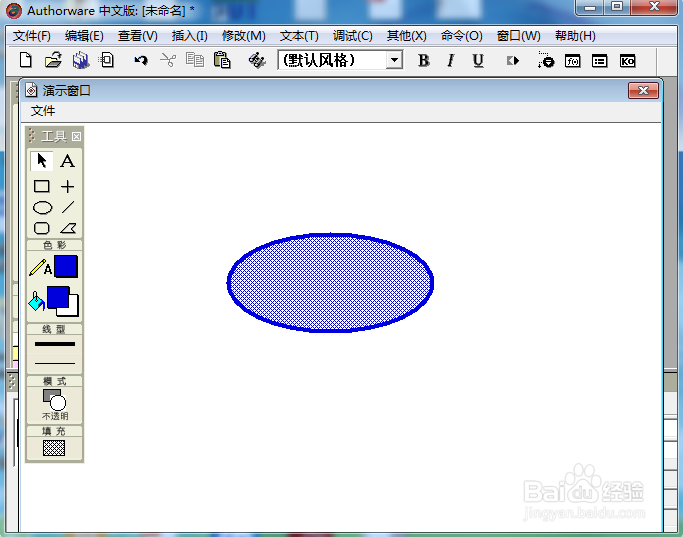1、打开Authorware 7.0,进入软件的主界面;
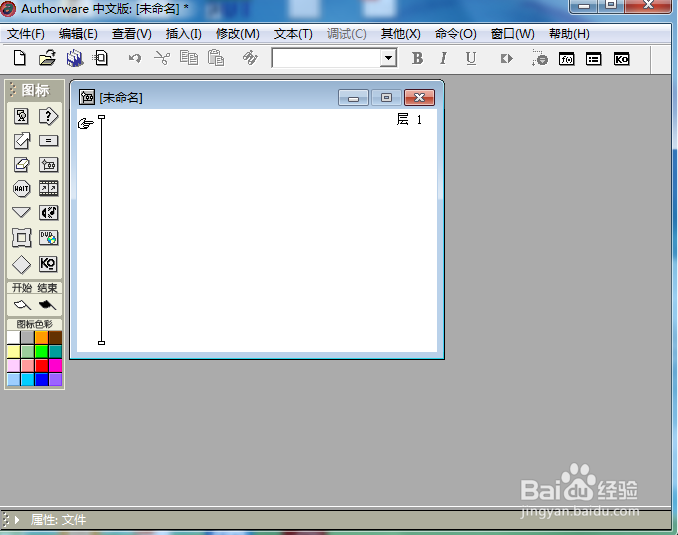
2、选中显示图标,将它拖放到流程线;

3、双击显示图标,打开软件的工具箱;

4、选中椭圆工具;
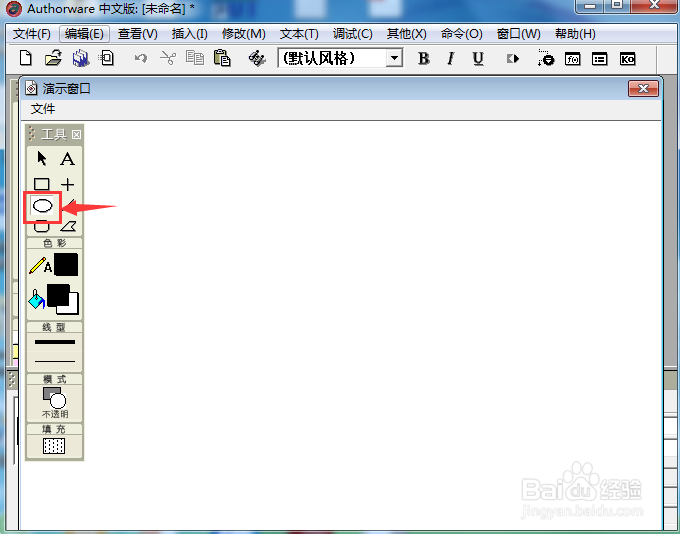
5、点击描边颜色和填充颜色,选中需要的蓝色;

6、点击填充,选择需要的阴影样式;

7、按下鼠标左键不放,在演示窗口拖动鼠标,画出一个椭圆;

8、我们就在Authorware 中创建好了一个蓝色椭圆并填充上了蓝色阴影。
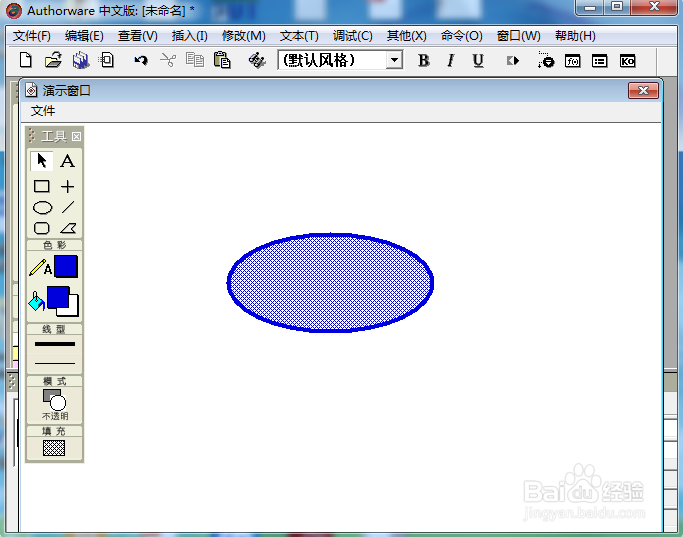
1、打开Authorware 7.0,进入软件的主界面;
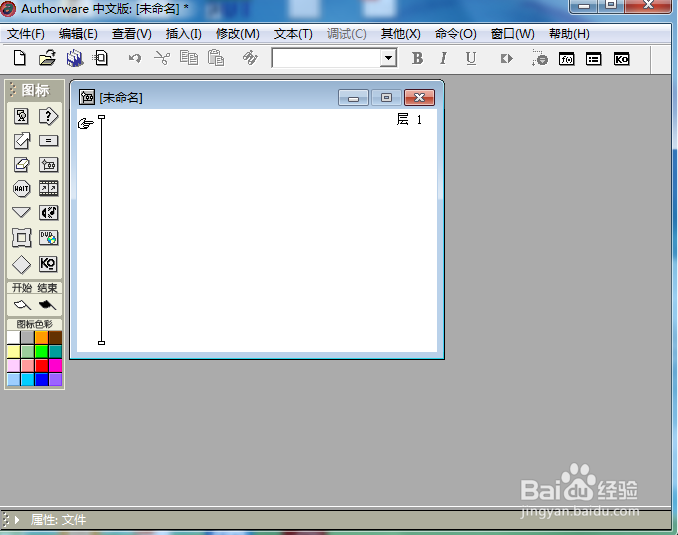
2、选中显示图标,将它拖放到流程线;

3、双击显示图标,打开软件的工具箱;

4、选中椭圆工具;
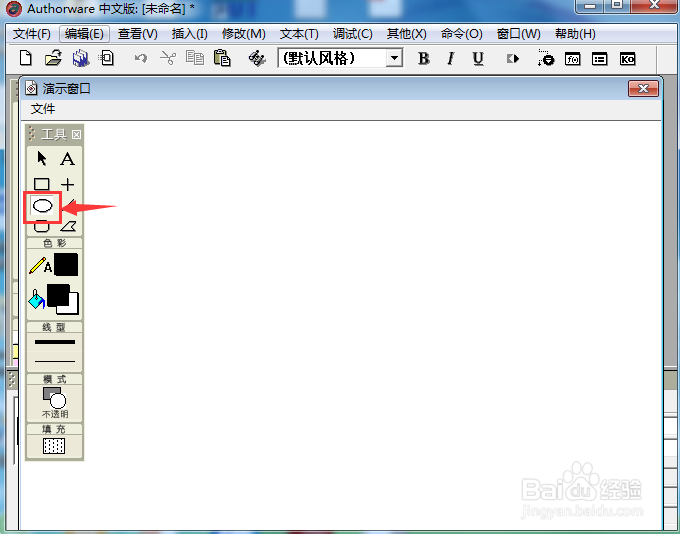
5、点击描边颜色和填充颜色,选中需要的蓝色;

6、点击填充,选择需要的阴影样式;

7、按下鼠标左键不放,在演示窗口拖动鼠标,画出一个椭圆;

8、我们就在Authorware 中创建好了一个蓝色椭圆并填充上了蓝色阴影。